Figma Hacks: Shortcut Keyboard Rahasia yang Bisa Mempercepat Workflow hingga 2x Lipat

Halo Sobat IT
Jika kamu seorang desainer UI/UX atau mahasiswa IT yang sering bermain dengan Figma, pasti tahu rasanya: klik sana-sini untuk menyalin elemen, menavigasi layer, atau mengatur posisi objek bisa bikin workflow terasa lambat. Tapi ada kabar baik: shortcut keyboard Figma bisa mengubah segalanya.
Dengan menguasai shortcut, pekerjaan yang tadinya memakan menit demi menit bisa dilakukan dalam hitungan detik. Fokus tetap terjaga, kreativitas tidak terputus, dan workflow bisa melesat dua kali lebih cepat.
Mengapa Shortcut Itu Penting
Bayangkan kamu sedang mendesain dashboard aplikasi. Setiap tombol, ikon, dan teks harus disusun dengan presisi. Tanpa shortcut, kamu akan bolak-balik klik menu, pilih warna, geser layer, dan repeat. Dengan shortcut, semua tindakan itu bisa dilakukan dari keyboard, menghemat waktu dan energi.
Shortcut Figma Esensial untuk Workflow Cepat
1. Seleksi & Navigasi
- V → Move Tool (Pindah objek)
- A → Frame Tool
- Shift + O → Outline Stroke
- Tab → Hide/Show Layers Panel
- Ctrl/Cmd + 1 → Fit ke layar
- Ctrl/Cmd + 2 → Zoom ke objek terpilih
2. Duplikasi & Penataan Objek
- Ctrl/Cmd + D → Duplikasi cepat
- Alt/Option + Drag → Copy dan pindahkan objek
- Ctrl/Cmd + G → Group objek
- Shift + Ctrl/Cmd + G → Ungroup
- Ctrl/Cmd + [ → Kirim ke belakang
- Ctrl/Cmd + ] → Bawa ke depan
3. Pengaturan Layout
- Shift + A → Auto Layout
- Alt + Drag → Pindah objek secara presisi dalam Auto Layout
- Shift + H → Horizontal Alignment
- Shift + V → Vertical Alignment
- Ctrl/Cmd + Alt + H/V → Distribute Horizontal / Vertical
4. Teks & Warna
- T → Text Tool
- Ctrl/Cmd + Shift + O → Outline Text
- Ctrl/Cmd + / → Quick Actions (Cari semua fitur cepat)
- I → Eyedropper untuk memilih warna
- Ctrl/Cmd + Shift + K → Bold text
- Ctrl/Cmd + Shift + I → Italic
5. Layer & Komponen
- Ctrl/Cmd + Shift + K → Detach Instance (pecah komponen)
- Ctrl/Cmd + Alt + B → Show/Hide Bounding Boxes
- Ctrl/Cmd + Alt + 1..6 → Lock/Unlock layer tertentu
- Shift + Ctrl/Cmd + R → Swap with Main Component
Tips Mengoptimalkan Shortcut Figma
- Mulai dari yang sering digunakan: Fokus dulu pada seleksi, duplikasi, zoom, dan alignment.
- Buat cheat sheet: Catat shortcut yang paling sering dipakai di sticky note atau dokumen digital.
- Latihan rutin: Semakin sering digunakan, tangan akan otomatis menekan shortcut tanpa berpikir.
- Kombinasikan dengan Plugins: Beberapa plugin mendukung shortcut, misalnya untuk ikon, design system, atau library komponen.
Penutup: Workflow Jadi Turbo
Shortcut bukan sekadar trik kecil. Ini adalah kunci untuk mengubah workflow desain dari lambat dan melelahkan menjadi cepat dan efisien. Dengan menguasai shortcut Figma, kamu bisa memfokuskan energi pada kreativitas dan kualitas desain, bukan hanya klik menu berulang.
Jadi, mulai sekarang, jangan biarkan workflow-mu tersendat karena klik manual. Hafalkan, praktikkan, dan rasakan bagaimana kecepatan kerja bisa melipatganda—hingga 2x lipat atau lebih. Figma bukan hanya alat desain, tapi mesin kreatif yang bisa berjalan secepat pikiranmu.
Berita Lainnya
-
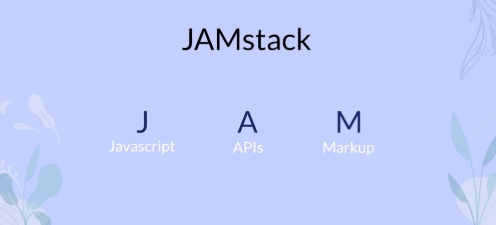 Jamstack Uncovered: Mengenal Arsitektur Web Modern yang Bikin Website Super Cepat Halo Sobat I...
Jamstack Uncovered: Mengenal Arsitektur Web Modern yang Bikin Website Super Cepat Halo Sobat I... -
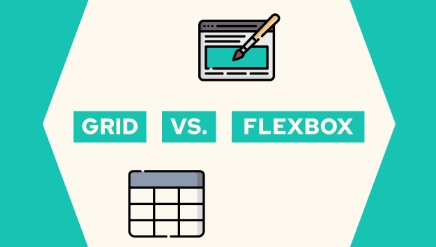 CSS Grid vs Flexbox, Kapan dan Bagaimana Menggunakannya? Halo Sobat I...
CSS Grid vs Flexbox, Kapan dan Bagaimana Menggunakannya? Halo Sobat I... -
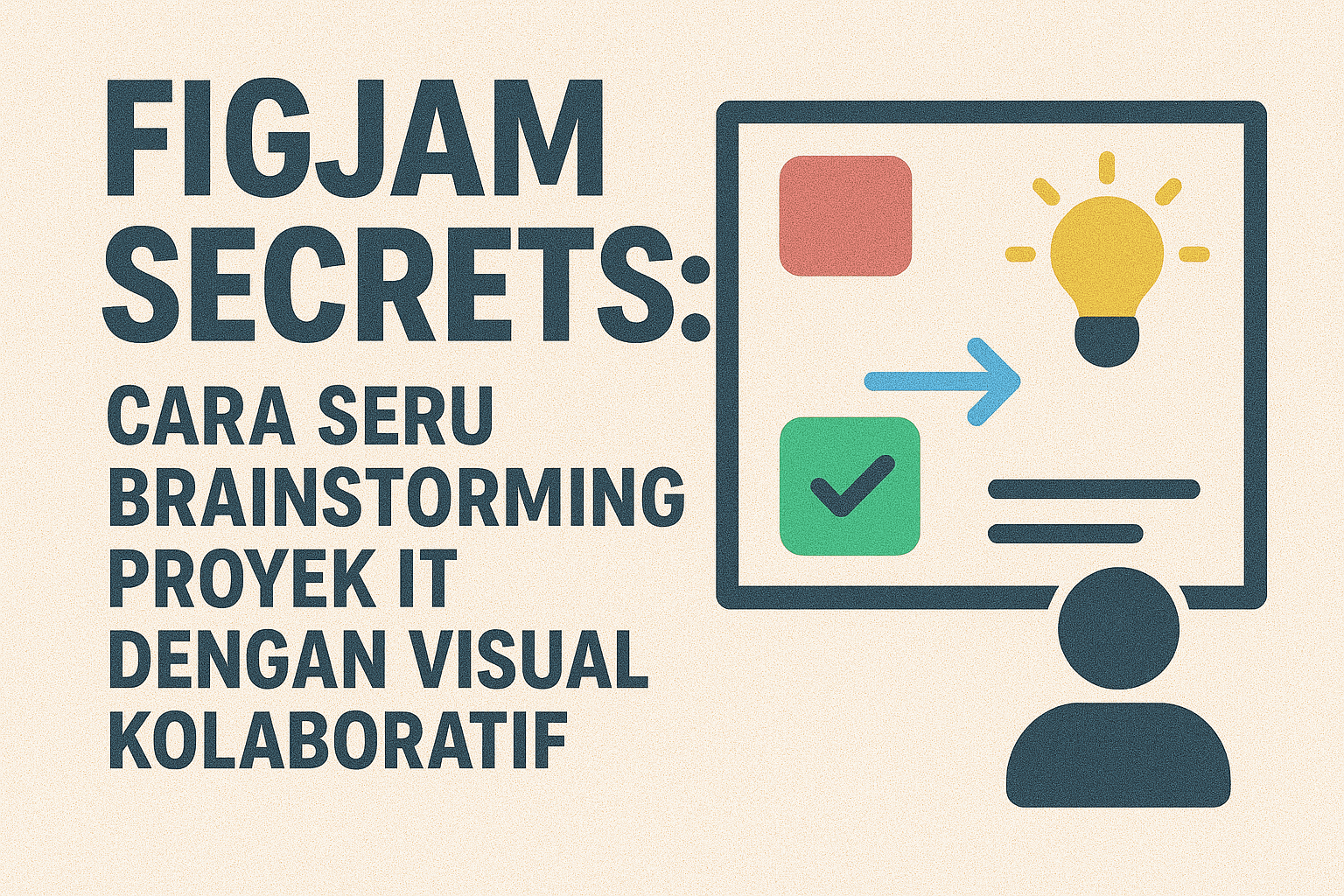 FigJam Secrets: Cara Seru Brainstorming Proyek IT dengan Visual Kolaboratif Halo Sobat I...
FigJam Secrets: Cara Seru Brainstorming Proyek IT dengan Visual Kolaboratif Halo Sobat I...
